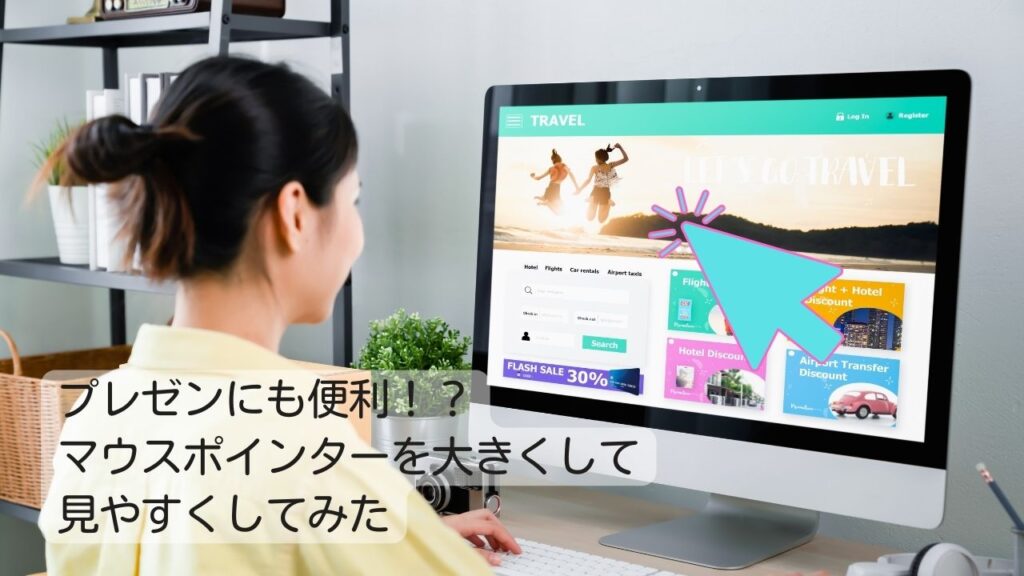パソコンのマウスポインタ―、画面上でときどき見失うことはありませんか?背景の色にまぎれてしまうと、探すのも一苦労。そんな悩みをお持ちの方は、マウスポインタ―の大きさや色を変えてみてはどうでしょうか。
設定はとてもカンタン
マウスポインタ―の大きさ、デザインの設定手順(Windows11)は以下の通りです。
まず、スタートメニューにポインターを当て、「右クリック」→「設定」へと進みます。
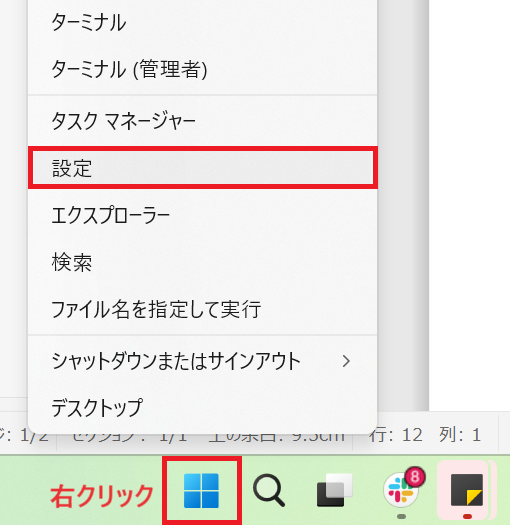
左上のインプットボックスに「マウス」と入力すると、マウス設定関連のサジェストが現れるので、「マウスポインタ―のサイズ」をクリックします。
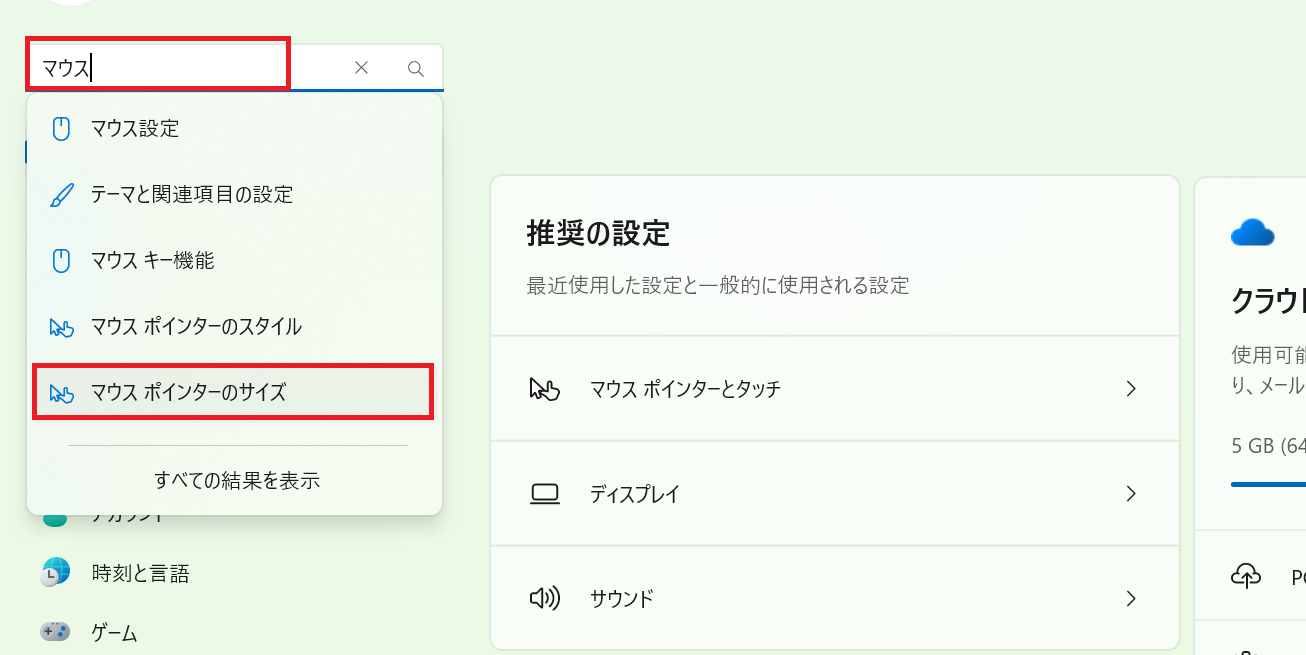
「マウスポインタ―とタッチ」の設定画面が開きます。「サイズ」項目の設定バーをドラッグすることで、大きさを変えられます。ドラッグするとすぐにマウスポインタ―の大きさが変わるので、ちょうどよい大きさを選んでください。
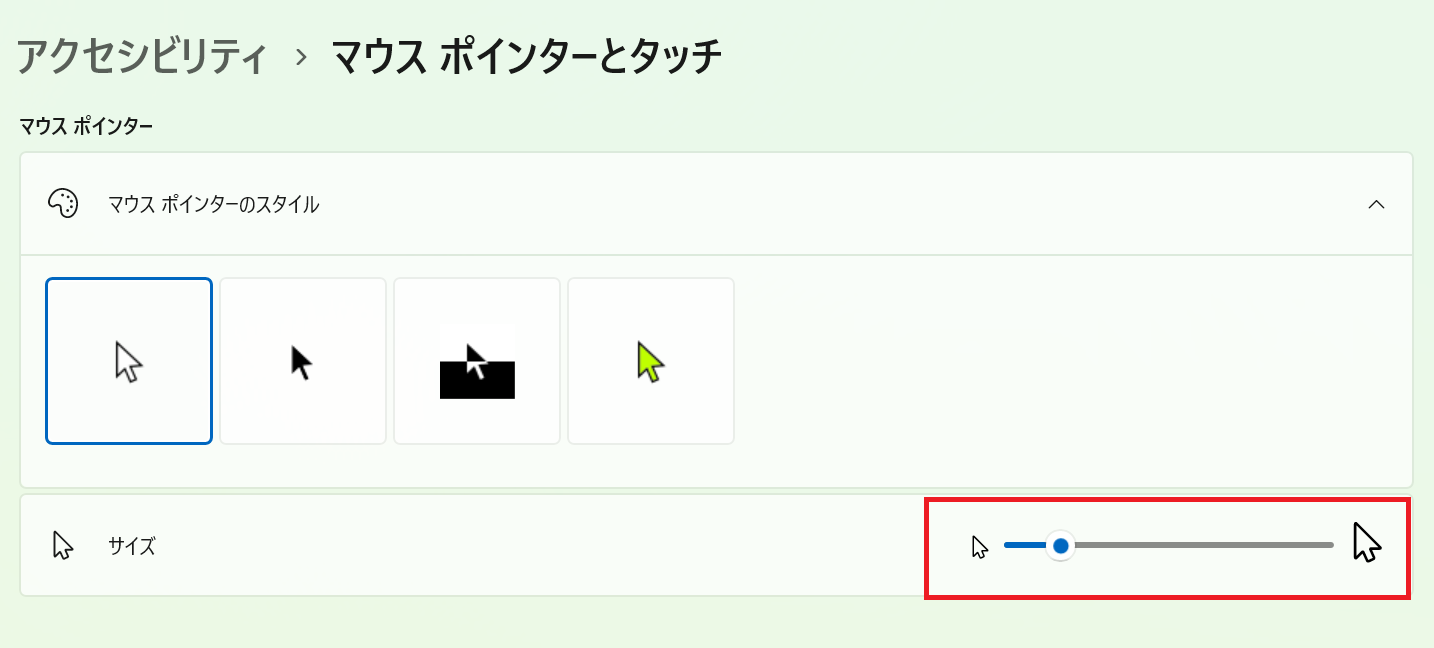
その上の「マウスポインタ―のスタイル」では、マウスポインタ―の色やデザインを変えられます。
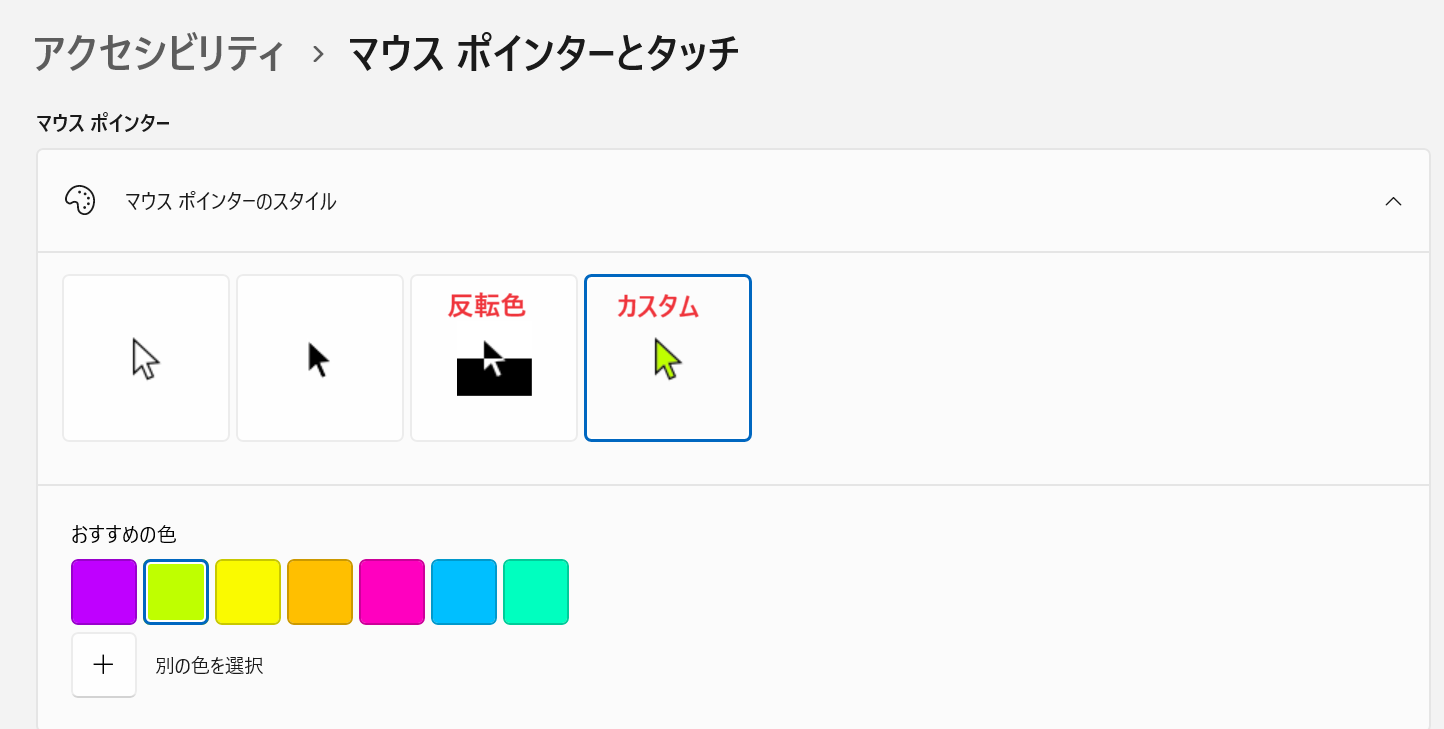
「反転色」は、背景の色に合わせてマウスポインタ―の色が自動で反転する設定です。「カスタム」は、好きな色をマウスポインタ―の色に設定できます。以下の動画で、マウスポインタ―の大きさや設定がどのように変化するのか確認してみてください。
最大サイズではポインターがかなり大きく、赤などの色にすれば、より目立ちます。
パソコンの画面をスクリーンに写してプレゼンするときや、オンライン会議で画面共有したときなど、聞き手の注意をポインターに惹きつけたい場面で便利そうですよね。一方、データ入力や記事の執筆などの作業中は大きすぎるポインターはかえってストレスになるかもしれません。用途に合わせて、最適なカラーや大きさを選んでみてください。
Macの設定もカンタン
Windowsと同じく、Macでも設定メニューからマウスポインタ―の大きさや色を変更できます。
アップルメニュー→「システム設定」→サイドバーの「アクセシビリティ」と選択していき、右に表示された「ディスプレイ」をクリックすると、「ポインタ」の項目にてサイズやカラーを設定できます。
ちなみに、Macの場合、何も設定しなくてもポインターを左右に大きく振ると、一瞬ポインターが大きくなります。Windowsにも実装してほしい機能だなと思いました。